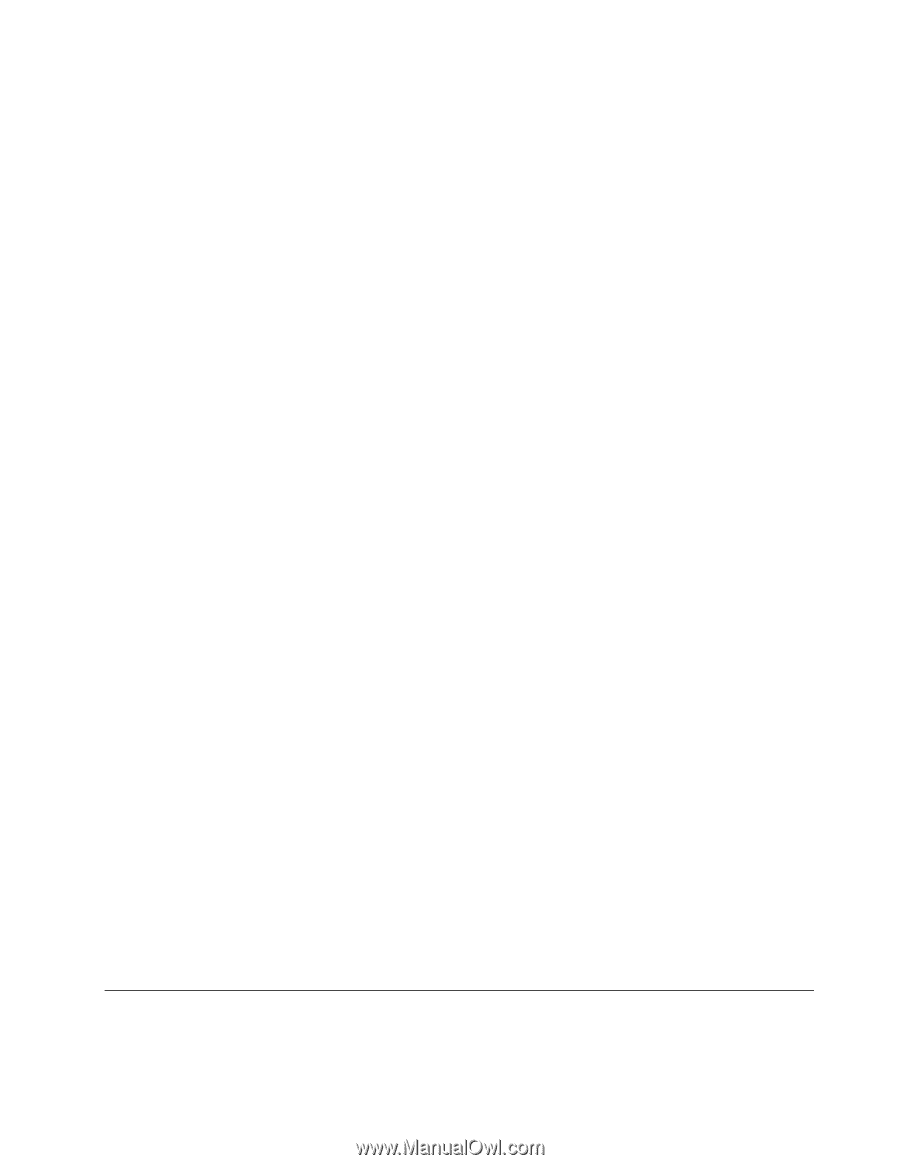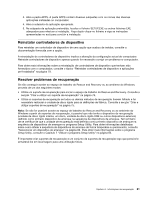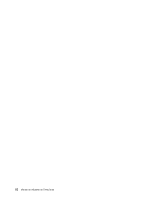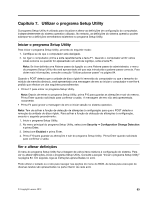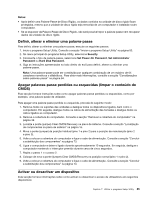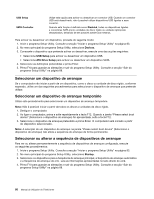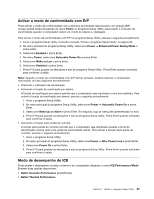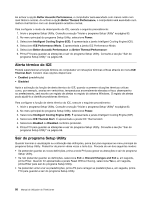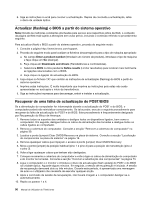Lenovo ThinkCentre M92z (Portuguese) User Guide - Page 97
Definir, alterar e eliminar uma palavra-passe
 |
View all Lenovo ThinkCentre M92z manuals
Add to My Manuals
Save this manual to your list of manuals |
Page 97 highlights
Notas: • Após definir uma Palavra-Passe de Disco Rígido, os dados contidos na unidade de disco rígido ficam protegidos, mesmo que a unidade de disco rígido seja removida de um computador e instalada noutro computador. • Se se esquecer da Palavra-Passe de Disco Rígido, não será possível repor a palavra-passe nem recuperar dados da unidade de disco rígido. Definir, alterar e eliminar uma palavra-passe Para definir, alterar ou eliminar uma palavra-passe, execute os seguintes passos: 1. Inicie o programa Setup Utility. Consulte a secção "Iniciar o programa Setup Utility" na página 83. 2. No menu principal do programa Setup Utility, seleccione Security. 3. Consoante o tipo de palavra-passe, seleccione Set Power-On Password, Set Administrator Password ou Hard Disk Password. 4. Siga as instruções apresentadas no lado direito do ecrã para definir, alterar ou eliminar uma palavra-passe. Nota: Uma palavra-passe pode ser constituída por qualquer combinação de um máximo de 64 caracteres numéricos e alfabéticos. Para obter mais informações, consulte a secção "Considerações sobre palavras-passe" na página 84. Apagar palavras-passe perdidas ou esquecidas (limpar o conteúdo do CMOS) Esta secção fornece instruções sobre como apagar palavras-passe perdidas ou esquecidas, como por exemplo, uma palavra-passe de utilizador. Para apagar uma palavra-passe perdida ou esquecida, proceda do seguinte modo: 1. Remova todos os suportes das unidades e desligue todos os dispositivos ligados, bem como o computador. Em seguida, desligue todos os cabos de alimentação das tomadas e desligue todos os cabos ligados ao computador. 2. Remova a cobertura do computador. Consulte a secção "Remover a cobertura do computador" na página 39. 3. Localize a ponte (jumper) Clear CMOS/Recovery na placa de sistema. Consulte a secção "Localização de componentes na placa de sistema" na página 16. 4. Mova a ponte (jumper) da posição habitual (pino 1 e pino 2) para a posição de manutenção (pino 2 e pino 3). 5. Volte a colocar a cobertura do computador e ligue o cabo de alimentação. Consulte a secção "Concluir a substituição dos componentes" na página 73. 6. Ligue o computador e deixe-o ligado durante aproximadamente 10 segundos. Em seguida, desligue o computador mantendo o interruptor premido durante cerca de cinco segundos. 7. Repita o passo 1 e o passo 2. 8. Coloque de novo a ponte (jumper) Clear CMOS/Recovery na posição normal (pino 1 e pino 2). 9. Volte a colocar a cobertura do computador e ligue o cabo de alimentação. Consulte a secção "Concluir a substituição dos componentes" na página 73. Activar ou desactivar um dispositivo Esta secção fornece informações sobre como activar ou desactivar o acesso de utilizadores aos seguintes dispositivos: Capítulo 7. Utilizar o programa Setup Utility 85